一、怎样将两个无线路由器串接
可啊,你将其中一个无线路由器作为主,然后在一个分机线上拉一条线至你需要信号的地方,然后,在里面设置时,将次路由里的dhcp不启用,设置好无线密码,再将里在的wan口设成192.168.1.2,然后重启路由就可以了!两个路由之间一定要用有线连接!注意要主路由的lan口到次路由的lan口,千万不可以接到wan口!
可以肯定一点不连线是不可能的,因为路由器是不具备搜索信号功能!不可能将主路由的信号转发··转发信号的前提就是要收到信号源再分流!!
二、两个无线路由器如何串接
两个无线路由器串接的操作步骤如下:
一、路由器的连接:
1、无线桥接:如果两台路由器都支持无线及WDS功能,则可进行无线桥接。但因为此方法对信号、设备和环境有一定要求,故不推荐。
2、有线桥接:两台无线路由器通过网线连接到双方的LAN口上。
二、路由器的设置:
1、输入路由器IP地址:在电脑上运行浏览器,在地址栏内输入路由器IP地址(可参阅路由器说明书或查看路由器背面铭牌上的说明),如:192.168.1.1,并回车。为便于管理,特别是在两个路由器登录IP有可能相同的情况下,副路由器可修改其LAN口IP地址为:192.168.1.2.
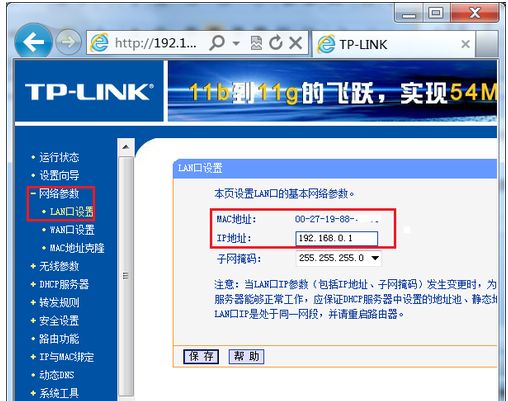
2、登录路由器:进入路由器登录界面后,输入登录帐号、密码(可参阅路由器说明书或查看路由器背面铭牌上的说明),一般均为:admin或boot。
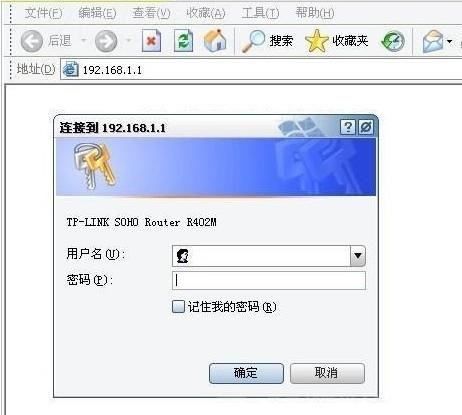
3、设置路由器:常见的设置主要有以下几项。
A、输入自动拨号的上网帐户、密码。进入主路由器(副路由器不需要)设置界面后,点击左侧“网络参数”,选择上网模式PPPoE拨号,再输入网络服务商提供的帐号、密码,并保存。这样,就能通过路由器自动拨号上网。
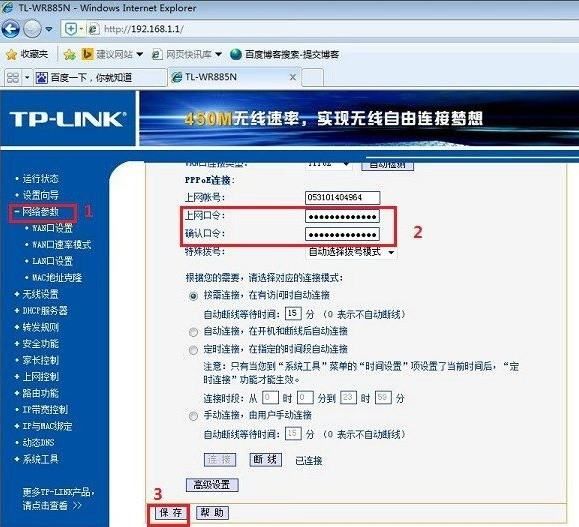
B、设置DHCP。
主路由器:选择DHCP服务器选项卡,点选“启用”DHCP,设置好IP地址(地址池开始地址和结束地址可按默认值设置,其最大限值一般为192.168.1.2~192.168.1.254,192.168.1.1和192.168.1.255分别保留为网关和广播地址)、网关(一般就是路由器的IP地址如本例中的192.168.1.1)、DNS服务器地址(不同地区适用的DNS服务器地址不同,最好根据网络服务商提供的设置,也可设置为上述提供的公共DNS服务器)等相关参数并保存。这样,连接到此路由器的电脑就无需手工设置IP地址等参数,可自动获取IP地址等参数。
副路由器:选择DHCP服务器选项卡,点选“不启用”DHCP,并保存。
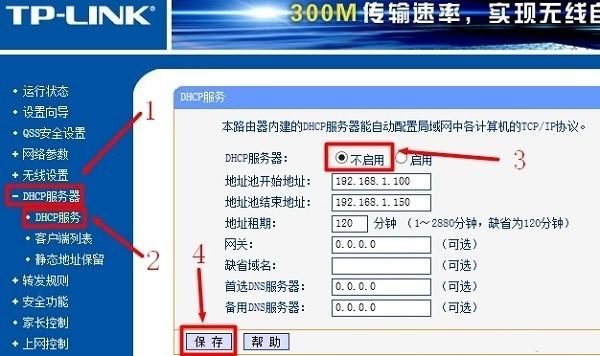
C、设置无线密码。为了防止其它用户非法蹭网,需要设置无线密码。点击“无线设置”-“无线安全设置”,选择合适的加密方式,并设置8位数以上的密码。最后保存。两台路由器都需要设置无线密码,可相同或不同。
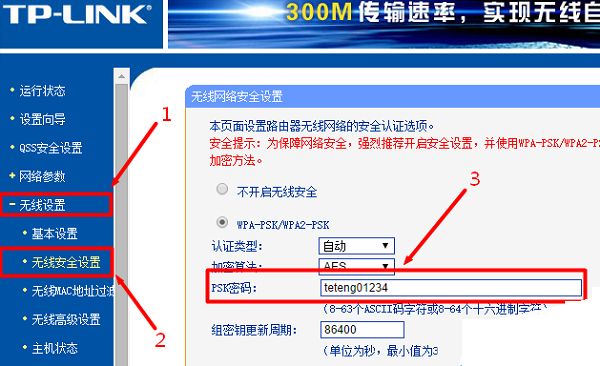
D、修改路由器登录密码。因为路由器设置有默认的通用帐户和密码,一般均为:admin或boot。任何连接到路由器的电脑都能登录路由器甚至篡改路由器参数,故可进入:安全设置-修改登录口令,以修改默认密码为自定义密码。
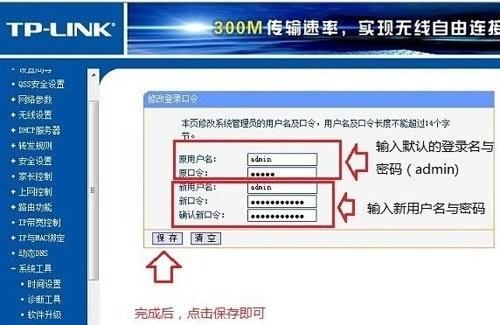
(4)重启路由器:设置完成后,要重启路由器才能生效,重启方法,在系统工具下面,选择“重启路由器”这一项即可。
三、路由器怎么串联到另外一个路由器
步骤:
1.接两个路由器的原理就是路由器串联,为了方便介绍,我们把原来的路由器称作A,把后来连接的路由器称作B。首先,我们来介绍一下路由器上的几个接口。
2.路由器A就按照原来的设置,因为它是先装的,所有参数都是默认就可以了。然后我们来说B,首先将B连上电脑和网线,在浏览器中输入B的默认IP地址(我的这个是192.168.2.1),输入admin进入B的设置页面。
3.然后依次选择基本设置——WAN口设置中的模式,选择DHCP(动态IP),这样就不用拨号了。
4.再选择LAN口设置,把IP地址这栏中的改成192.168.3.1(这个地址可根据你喜欢自己修改,只要和上面A,不在同一个网段,避免IP地址重复)。
5.设置完成后再进入DHCP服务器,把启用勾上,然后保存重启B。B的设置就完成了。以后再想进入B的设置的话就要输入192.168.3.1了。
6.设置好了,你想把B放在哪都可以。最后说说怎么把A和B串联。用一根网线,把网线的一头接在A的出线口上(随便一个都可以),另一头接在B的进线口上(也就是WAN口上)。线接好后就能打开电脑上网了,再设置好无线参数就能在手机上网了。这个妙招,你学会了吗。
注意事项:
进线口和出线口不要搞错,A不用设置,只要正常拨号就行。
如果参数有问题,就复位重新设置
成都联创优科 幼儿园智能化解决方案提供商 为您解答